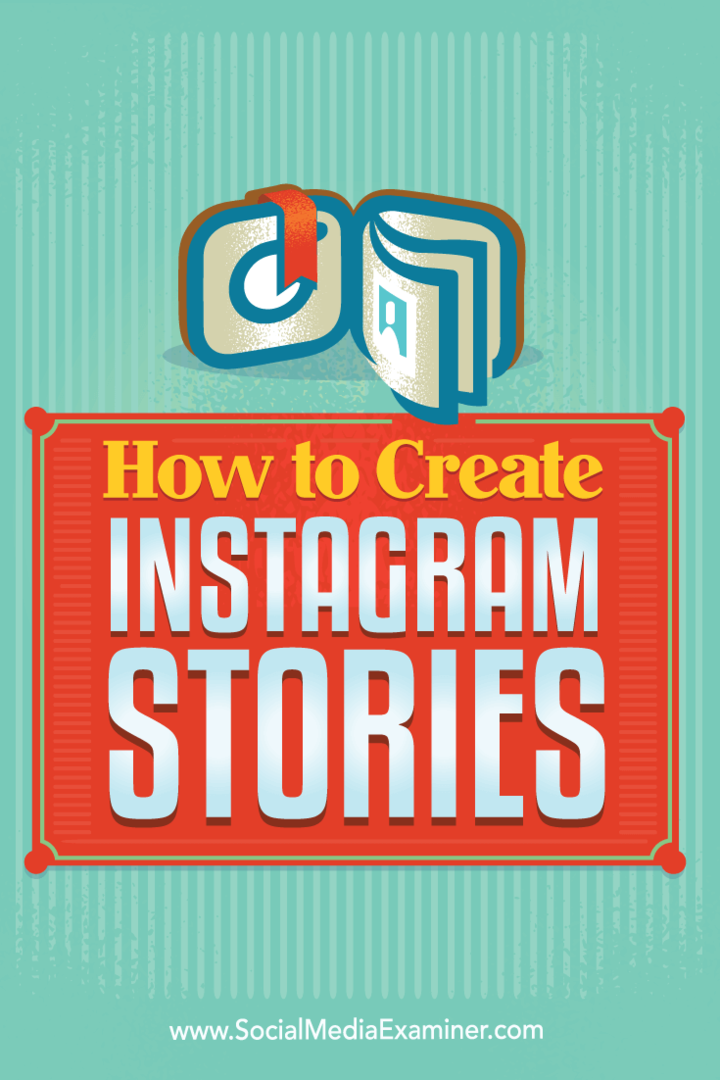כיצד ליצור סיפורי אינסטגרם: בוחן מדיה חברתית
Instagram סיפורי אינסטגרם / / September 25, 2020
 רוצה ללמוד כיצד לפרסם סיפורי אינסטגרם?
רוצה ללמוד כיצד לפרסם סיפורי אינסטגרם?
תוהה איך מעורבות עובדת עבור סיפורים באינסטגרם?
סיפורי אינסטגרם מאפשרים לך להקליט וידאו חי או לצלם עם הטלפון החכם שלך ולהוסיף אותם לסיפור שנמשך 24 שעות בלבד.
בפוסט זה, אתה גלה כיצד ליצור סיפור באינסטגרם ולהגיב לאנשים העוסקים בסיפורים שלך.
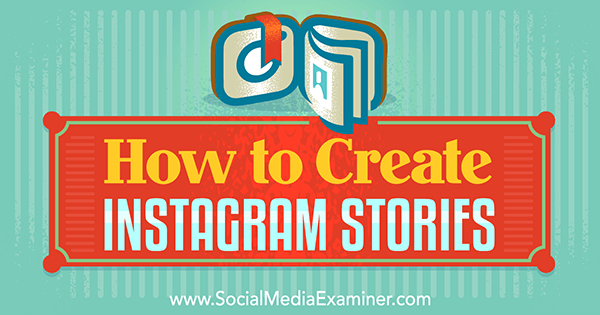
איך נראים סיפורי אינסטגרם
ראשית, בואו נסתכל איך נראים סיפורי אינסטגרם. כשתתחבר לאפליקציית Instagram שלך, תעשה זאת ראה את סיפורי האינסטגרם האחרונים של האנשים שאתה עוקב אחריהם בראש עדכון החדשות שלך.
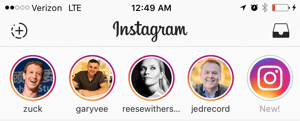
כאשר אתה הקש על אחד מהמעגלים האלה, אתה לראות את סיפור האינסטגרם של אותו משתמש במשך היום במרווחים של 10 שניות של תמונות או וִידֵאוֹ.
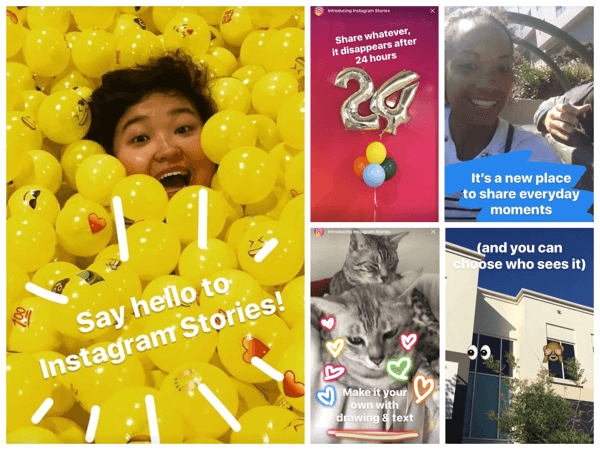
כשתבקר בפרופיל של משתמש אינסטגרם אחר שיש לו סיפור עדכני, תבחין במעגל סביב תמונת הפרופיל של המשתמש. כשתלחץ על תמונת הפרופיל, תועבר לסיפור הנוכחי של אותו משתמש.
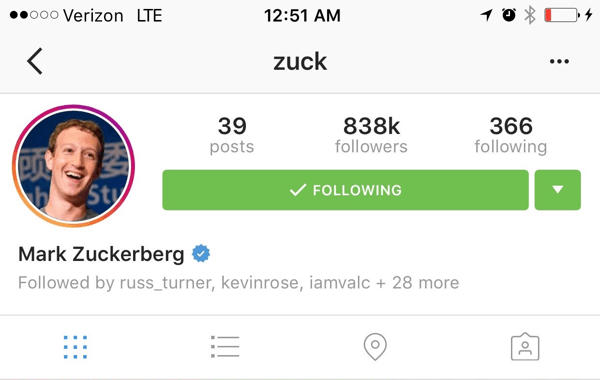
כשתראה סיפור שבו היוצר מאפשר העברת הודעות, אתה תעשה זאת
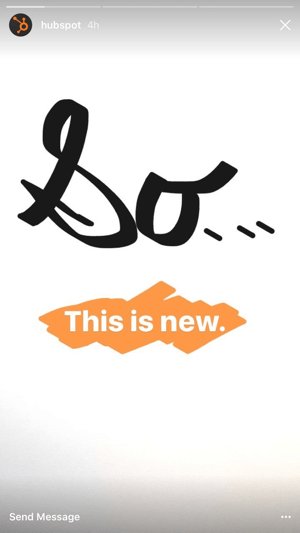
עכשיו שאתה יודע איך סיפורי אינסטגרם נראים, בוא נבדוק איך אתה יכול ליצור אחד לעסק שלך.
מס '1: עדכן את אפליקציית Instagram שלך כדי לגשת לתכונת הסיפורים
התפקיד הראשון שלך הוא לעדכן את אפליקציית Instagram שלך כדי לראות אם יש לך את היכולת ליצור סיפורי Instagram. ב- App Store העדכון נראה כך.
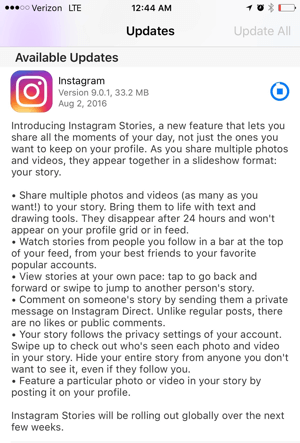
לאחר שהורדת עדכון זה, עליך לעשות זאת ראה את התכונה החדשה בחלק העליון של אפליקציית Instagram שלך, יחד עם הסיפורים האחרונים מאלה שאתה עוקב שכבר משתמשים בו.
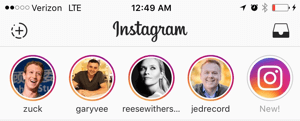
מס '2: הגדר את הגדרות הסיפור שלך
כשמדובר בסיפורי אינסטגרם, יש לך שתי אפשרויות. אתה יכול שנה את הגדרות הפרטיות שלך עבור כל סיפור שאתה מפרסם או עבור כל הסיפורים שלך מההגדרות הראשיות שלך ב- Instagram. לעשות את זה האחרון, לך ל... שלך פרופיל אינסטגרם ולחץ על סמל גלגל ההגדרות בפינה השמאלית העליונה.
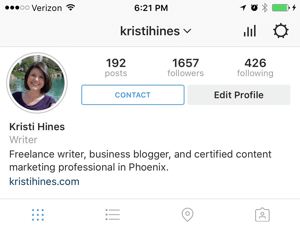
הַבָּא, לחץ על הגדרות הסיפור תחת סעיף חשבון.
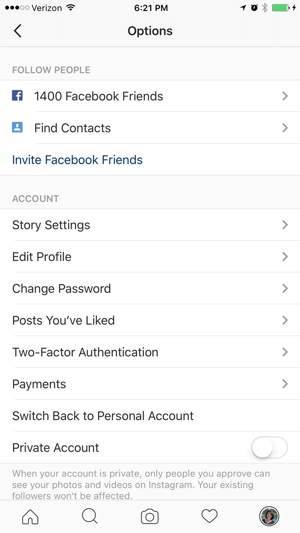
מכאן אתה יכול בחר אנשים ספציפיים שאתה לא רוצה לראות את הסיפורים שלך. אתה יכול גם בחר את מי שברצונך שיוכל לשלוח לך הודעות מהסיפורים שלך.
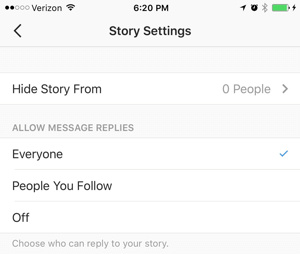
שים לב שאלה אותן הגדרות שיהיו לך גם עבור כל סיפור שאתה מפרסם.
# 3: צור את הסיפור הראשון שלך באינסטגרם
כשאתה מוכן ליצור את הסיפור הראשון שלך, הקש על כפתור + המוקף בפינה השמאלית העליונה של מסך האינסטגרם שלך.
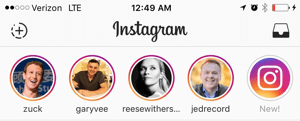
מכאן אתה יכול השתמש בסמלים בתחתית המסך משמאל לימין כדי להגדיר את הגדרות הבזק (אם אתה מצלם), צלם תמונה או וידאו, או החלף את המצלמה מלפנים לאחור. אם תלחץ והחזק את הלחצן המרכזי, תוכל להקליט סרטון של 10 שניות.

שים לב שאתה יכול להפוך את כיוון המצלמה שלך לרוחב, אך Instagram תפרסם את התמונה או הווידאו שלך במצב דיוקן לסיפור שלך.
ברגע שאתה לסיים לצלם או להקליט וִידֵאוֹ, יש לך את האפשרות ל הוסף טקסט או צייר את התצלום או הווידאו שלך באמצעות האפשרויות בפינה השמאלית העליונה של המסך. בתחתית המסך יש לך אפשרויות לבטל ולהתחיל מחדש, או להוריד את התמונה או הווידאו לגליל המצלמה שלך.
ברגע שאתה מרוצה, הקש על סימן הביקורת בתחתית כדי להוסיף את התמונה או הווידיאו לסיפור שלך.
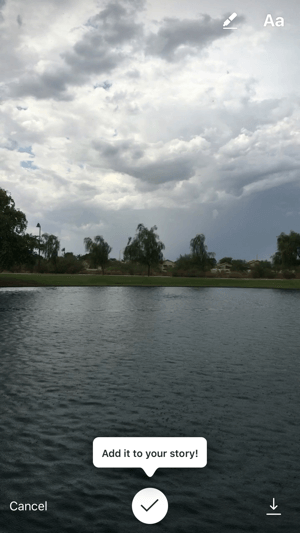
לאחר שיצרת את הסיפור שלך, תראה את תמונת הפרופיל שלך בראש עדכון החדשות. התמונה שלך תמיד תופיע ראשונה, כך שתוכל לגשת בקלות לסיפור הנוכחי שלך בכל עת.
קבל הדרכה לשיווק ב- YouTube - באינטרנט!

רוצה לשפר את המעורבות והמכירות שלך עם YouTube? לאחר מכן הצטרף לאסיפה הגדולה והטובה ביותר של מומחי שיווק ביוטיוב כאשר הם חולקים את האסטרטגיות המוכחות שלהם. תקבל הדרכה חיה שלב אחר שלב ממוקדת אסטרטגיה של YouTube, יצירת וידאו ומודעות YouTube. הפוך לגיבור השיווק של YouTube עבור החברה והלקוחות שלך בזמן שאתה מיישם אסטרטגיות שמקבלות תוצאות מוכחות. זהו אירוע אימונים מקוון חי מחבריכם בבודק מדיה חברתית.
לחץ כאן לפרטים - המכירה מסתיימת ב -22 בספטמבר!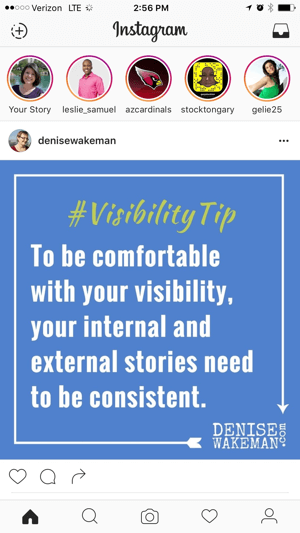
אם אתה רוצה הוסף לסיפור שלך, הקש על סמל המעגל + בצד ימין למעלה כדי להקליט וידאו או לצלם. כל סרטון או תמונה חדשים שתצלם יתווספו לסוף הסיפור ונמשכים 24 שעות.
# 4: ערוך חלקים מהסיפור שלך
כשתקיש לראשונה על הסיפור שלך, תראה שלוש נקודות בפינה השמאלית התחתונה. הקש על שלוש הנקודות כדי להציג את האפשרויות הבאות.
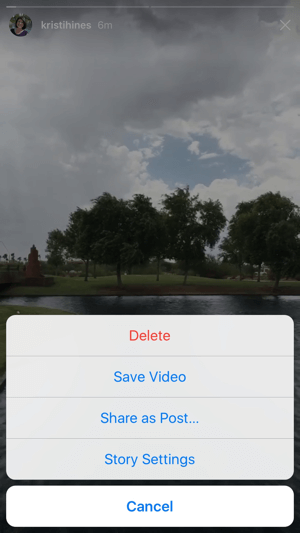
שים לב שכל אחת מהאפשרויות הללו חלה על כל תוספת של 10 שניות (תמונה או וידאו) של הסיפור שלך. פירוש הדבר שתוכל לבצע את הפעולות הבאות:
- מחק את החלק בסיפור שאתה צופה בו.
- שמור את חלק התמונה או הווידיאו של הסיפור שאתה צופה.
- שתף את חלק התצלום או הווידיאו של הסיפור שאתה צופה בו כפוסט בפרופיל האינסטגרם שלך.
- שנה את הגדרות הסיפור עבור החלק של הסיפור שאתה צופה.
כשאתה מוסיף עוד תמונות וסרטונים לסיפור שלך, הדבר תקף. באפשרותך למחוק חלקי תמונה או וידאו בודדים מהסיפור, לשמור חלקים בודדים מהסיפור וכו '.
# 5: צפה ב- Analytics עבור הסיפור שלך
כשאנשים מתחילים לראות את הסיפור שלך, אתה תעשה זאת ראה מספר בתחתית כל חלק מהסיפור שלך.

אתה יכול החלק למעלה על המספר הזה כדי לראות פרטים נוספים כגון מספר הצפיות שיש לך לכל חלק מהסיפור שלך ומי צפה בחלקים האלה של הסיפור שלך.
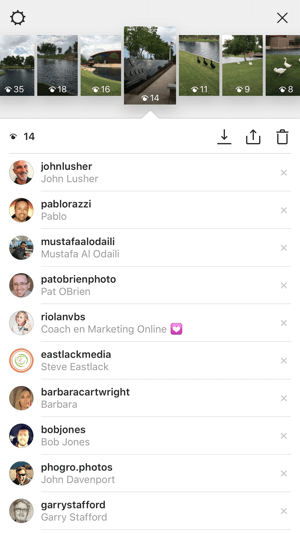
מתצוגה זו תוכלו להוריד גם את חלקי הצילום והווידאו של הסיפור שלכם, לשתף את התמונה והווידאו חלקים מהסיפור שלך כפרסום בפרופיל האינסטגרם שלך, או מחק את חלקי התמונות והווידאו שלך כַּתָבָה. תוכל לשנות את הגדרות הסיפור באמצעות סמל גלגל ההגדרות בפינה הימנית העליונה.
כיצד תוכלו להשתמש בניתוחים אלה? בואו נגיד שיש לכם תמונה או סרטון מסוים אחד שמקבל הרבה צפיות. ייתכן שתרצה לשתף את זה בפרופיל שלך ולהשתמש בו כדי לעודד אנשים רבים יותר לראות את הסיפור שלך. לחלופין, אם אתה מבחין בירידה משמעותית של צפיות בחלק מסוים בסיפור שלך, ייתכן שתרצה למחוק זאת תמונה או סרטון כדי לראות אם אנשים ימשיכו לצפות מעבר לנקודה זו לאחר שתסיר את אותה תמונה מסוימת או וִידֵאוֹ.
מס '6: סקור הודעות מהסיפורים שלך
אם תתן לצופים אפשרות לשלוח לך הודעה מהסיפור שלך, יהיה עליך להיות ערני לבדיקת תיבת הדואר הנכנס שלך. זכור גם שכאשר מישהו שאינך עוקב אחריו ישלח לך הודעה, זה יסתיים כבקשת הודעה, ולא תקבל הודעה על כך שהאדם שלח לך הודעה על הסיפור שלך.
כדי לבדוק את ההודעות שלך, הקש על תיבת ההודעות בפינה השמאלית העליונה של מסך Instagram שלך.
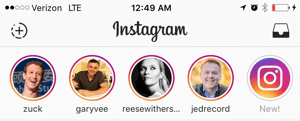
שם, אתה לראות אם יש לך הודעות ובקשות להודעות. זה קצת דומה להודעות המסוננות שיש לך במסנג'ר הפייסבוק שלך.
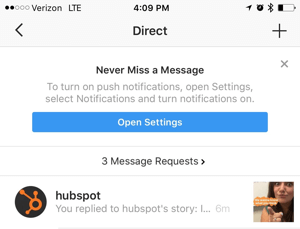
כאשר אתה הקש על הקישור בקשות הודעות, אתה עלול למצוא קצת דואר זבל, אבל אתה יכול גם מצא כמה הודעות בתגובה לסיפור שלך. אלה יגיעו עם תמונת מצב של החלק בסיפור שלך שבו המשתמש שלח לך את ההודעה.
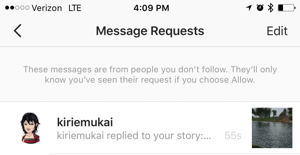
אם אתה לעודד מסרים מהסיפורים שלך, להיות בטוח ש לענות להם, ככל שכל העניין ברשתות החברתיות הוא לעסוק בקהל שלך!
באותה מידה, אם אתה מגיב לסיפורים של אנשים אחרים, המסר שלך יגיע לאותו מקום. אם אתה באמת רוצה תשובה, ייתכן שיהיה עליך לפינג אותם בתגובה על אחד מהפוסטים האמיתיים שלהם ב- Instagram כי הם אולי לא יודעים שההודעה שלך מוסתרת מהם.
שלב חלקים מהסיפור שלך לקובץ וידאו אחד
אחד הדברים הגדולים ש סנאפצ'אט מאפשר לך לעשות הוא להוריד את כל הסיפור שלך מהיום לקובץ וידאו אחד. לרוע המזל, לאינסטגרם אין אפשרות זו. עדיין לא לפחות. אתה יכול רק הורד כל תמונה או סרטון מהסיפור שלך בנפרד.
אם אתה רוצה לשלב את סיפור האינסטגרם שלך לקובץ סרט אחד כדי לשתף בפרופיל האינסטגרם שלך כפוסט (בהנחה שאורכו פחות מ- 60 שניות) או ברשתות חברתיות אחרות, תצטרך מצא אפליקציית צד שלישי לשילוב התמונות והסרטונים מהסיפור שלך.
אם השתמשת בתמונות בלבד, תוכל השתמש באפליקציות כמו PhotoGrid, אפליקציות להכנת קולאז 'או אפליקציות שקופיות כדי לשלב את התמונות הנצפות ביותר לתמונה אחת או למצגת וידאו של תמונות.
עבור סרטונים תצטרך מצא יישום שיכול למזג וידאו בטלפון שלך או בשולחן העבודה שלך. יש הרבה שם בחוץ, אך חלקם מוגדרים לטפל רק בווידאו לרוחב, ואחרים יסמנו את הווידיאו שלך או יאפשרו לך להוסיף רק כל כך הרבה קליפים לפני שהם יחייבו אותך. אז הרבה יהיה תלוי בכמה רע אתה רוצה ליצור את אותו סיפור משולב אחד ליום תכליתי מחדש ולשתף במקום אחר.
לסיכום
עם החדש אלגוריתם אינסטגרם במקום, חשוב למצוא דרכים לעלות לראש עדכון החדשות. על ידי הוספת תוכן חדש לסיפור האינסטגרם שלך, תוכל לשמור על העסק שלך בראש עדכוני החדשות של העוקבים שלך לאורך כל היום. המפתח הוא לדעת מתי הם יהיו מקוונים ואיזה סוג של תוכן חי ישמור על תשומת ליבם!
מה אתה חושב? האם אתה משתמש בסיפורי אינסטגרם? מה הייתה קבלת הפנים עד כה? ספר לנו בתגובות למטה.